Sådan installeres apps på Android uden Google Play Butik
Play Butik er en one-stop-butik for de fleste Android-brugere. Og hvorfor skulle det ikke være? Googles massive arkiv af apps, spil og alle ting, digital er den største af sin art i verden, og for det meste finder du alt hvad du behøver lige der.
Men der er tidspunkter, hvor du skal installere apps uden for det verificerede Android-loppemarked. Google kører ikke så tæt et skib som Apple, når det kommer til, hvad der sælges i sin butik, men det har stadig sin del af kontrollen på plads. Eller måske vil du installere den ældre version af en app, du allerede ejer, fordi det fungerede bedre på din enhed.
Her er nogle måder, du kan installere apps på din Android-enhed uden Play Butik.
Aktivér ukendte kilder
Apppakker til Android er pakket i APK-filer, som også kan downloades uden for Play Butik (f.eks. Via din webbrowser). Inden du forsøger at installere APK-filer, skal du dog først lade din telefon installere fra "Ukendte kilder" (dvs. apps, der ikke er Play-butik).
For at gøre dette skal du navigere til "Indstillinger -> Sikkerhed" og markere feltet "Ukendte kilder", og tryk derefter på "OK" og "Tillid."
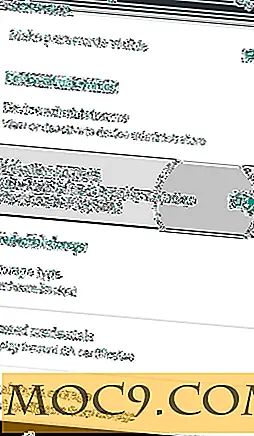
Find APK du vil installere
Måske har du allerede et websted, du stoler på for at downloade APKs. Hvis ikke, kan vi anbefale APKMirror som et godt sted at finde juridiske APK'er af gamle versioner af Play Store-apps, gratis apps og så videre.
Du kan downloade APK'er direkte via webbrowseren på din telefon, hvorefter du modtager en besked, der siger "Denne type fil kan skade din computer." Bare rolig, hvis du får din fil fra APKMirror eller en anden websted du stoler på, så er din telefon helt sikker.
Download filen, og åbn derefter APK'en fra rullemenuen på din telefon eller ved at bladre mappen "Downloads" i telefonens filhåndtering. Tryk på Installer, og din fancy nye app skal være klar inden for kort tid.
Du kan også downloade APK'er gennem browseren på din pc, på hvilket tidspunkt skal du overføre filen til din telefon via microUSB eller trådløst og installere den derfra.
Installer ved hjælp af Google Drive, Dropbox og andre Cloud Services
Alternativt, hvis du downloader APK på en anden enhed end din telefon, skal du kunne navigere til den på din enhed og derefter uploade den til en skygtjeneste som f.eks. Google Drev eller Dropbox. Når du har gjort det, kan du få adgang til det via drev eller dropbox på din telefon og åbne det direkte fra sky-tjenesten, begyndende installationsprocessen.
Installation af apps Brug af Online APK Installer
Denne online apk installer er en webapp oprettet af hjælpsomme XDA-Developers forummedlem htc-hd2, med det formål at gøre manuel installation af en .apk-fil meget lettere. Det er nyttigt, hvis du vil dele en apk-fil med en ven, fordi du uploader den apk, du vil installere, og opretter en QR-kode, som du (eller en ven) kan scanne på skærmen for at starte installationsprocessen.
For at gøre dette skal du først navigere til APKInstall.
Her ses en sort "Gennemse filer ..." -knap. Vælg dette og vælg apk-filen på din pc.

Når du har uploadet filen, vises en QR kode på hjemmesiden.

Du skal scanne denne QR-kode med en stregkodescanner. Vi anbefaler QR Code Reader, og vi hører, at ubegrænset QR-kodelæser heller ikke er halvt dårlig.

Når QR-koden er scannet, kan du klikke på linket for at downloade .apk-filen direkte til din enhed.
Når .apk-filen er hentet til din Android-enhed, kan du installere den ved blot at trykke på den i underretningsmenuen eller finde den i din filhåndtering og følge vejledningen på skærmen.
Konklusion
Der er det folk, metoden til at installere apps fra uden for rammerne af Play Butik. Der findes også andre metoder til din rådighed, f.eks. Ved at downloade en af de mange Play Store-alternativer derude. Her har vi en hel liste over dem, men for at få de fleste af dem skal du sandsynligvis stadig installere apks, så husk at komme tilbage til denne vejledning som reference!
Denne artikel blev første gang offentliggjort i januar 2011 og blev opdateret i oktober 2017 .

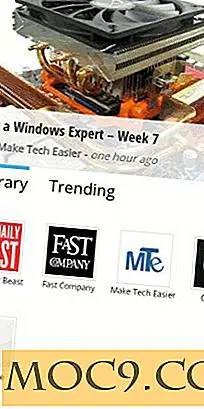



![4 trin til master konsistens på Twitter - med buffer [anmeldelse]](http://moc9.com/img/buffer-1.jpg)

